Listenstruktur und Filterung
In dem Tabellenkopf der Dokumentenliste werden den folgenden Spalten der Spaltenüberschriften (wie z. B. Dokumententitel, die Dokumentennummer, der aktuelle Revisionsstand, die Dokumentenart usw.) angezeigt.
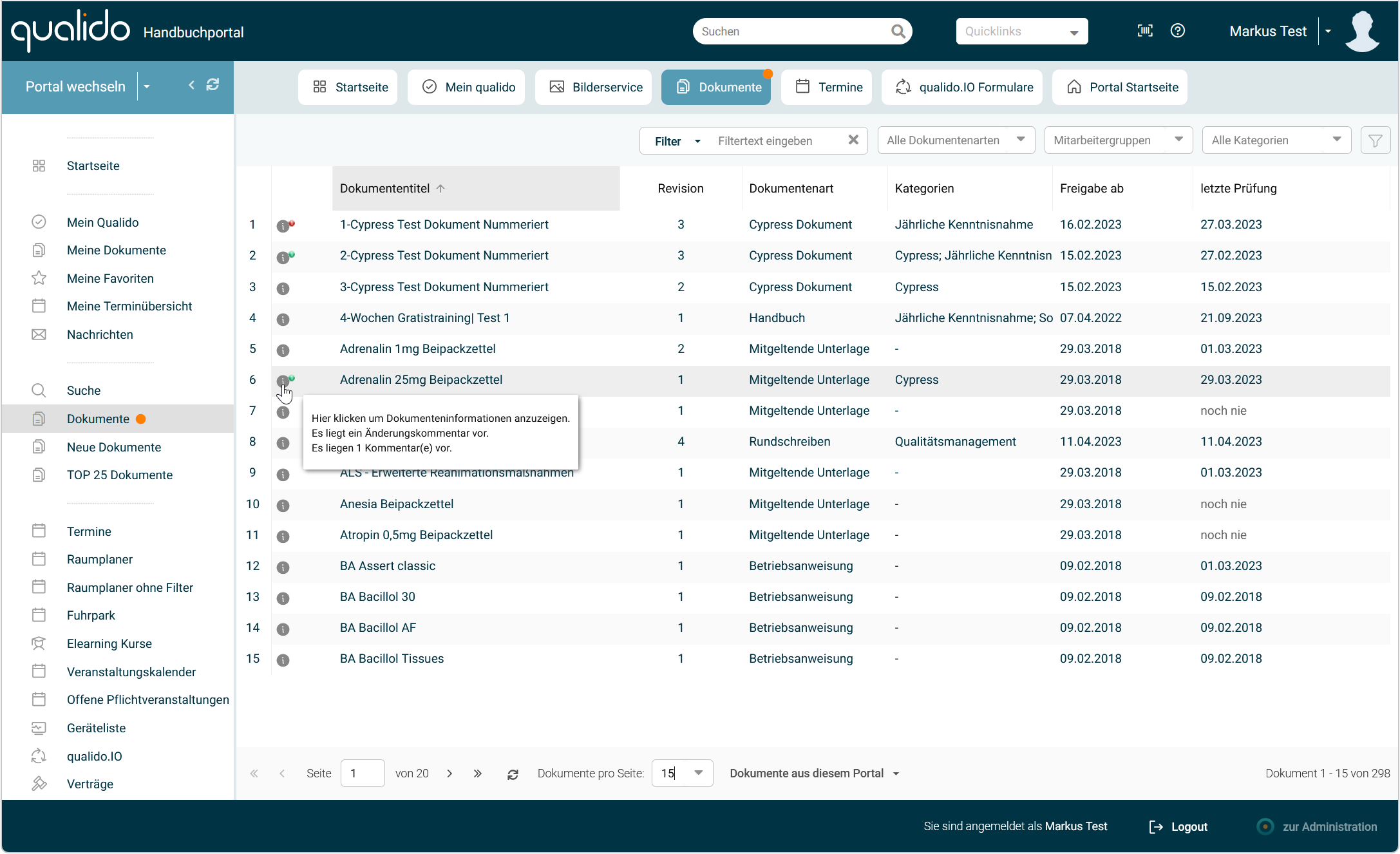
Ab dem neuen Release 5.1 können Sie in Ihren Dokumentenliste auch "Kategorien" als Spalte einblenden:
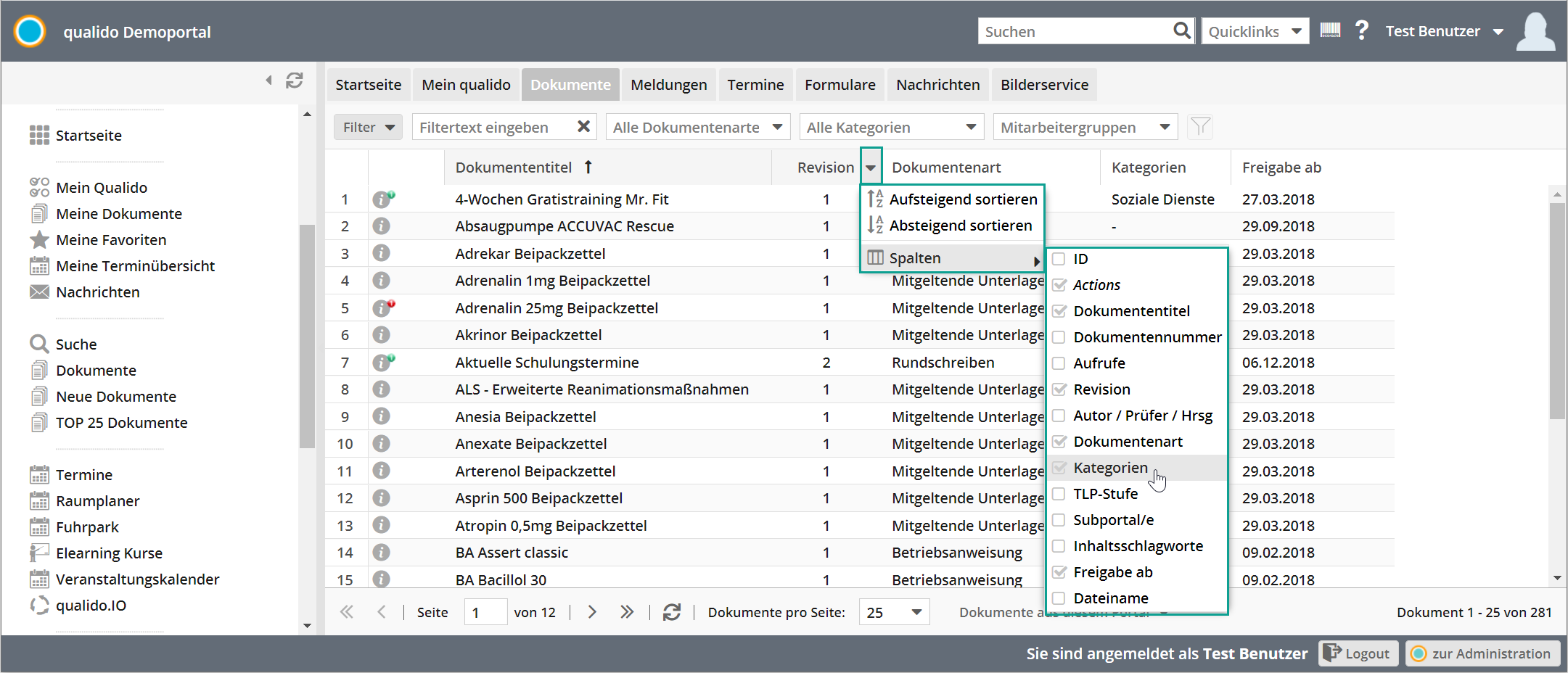
Sortierung / Spaltenauswahl
Neben der Spaltenüberschrift befindet sich einen kleinen grauen Pfeil, der die Sortierrichtung angibt (auf- ![]() oder absteigend
oder absteigend ![]() ). Durch Klick auf den Spaltenkopf lässt sich festlegen, an Hand welcher Spalte sortiert wird. Durch erneuten Klick lässt sich die Sortierreihenfolge umkehren. Die Spalten lassen sich per Drag & Drop in der Reihenfolge verändern. Zusätzliche Spalten sind einblendbar, indem man mit der Maus über dem Spaltenkopf verweilt und hier dann das Dropdown-Menü am rechten Rand durch Klick auf das kleine Dreieck öffnet.
). Durch Klick auf den Spaltenkopf lässt sich festlegen, an Hand welcher Spalte sortiert wird. Durch erneuten Klick lässt sich die Sortierreihenfolge umkehren. Die Spalten lassen sich per Drag & Drop in der Reihenfolge verändern. Zusätzliche Spalten sind einblendbar, indem man mit der Maus über dem Spaltenkopf verweilt und hier dann das Dropdown-Menü am rechten Rand durch Klick auf das kleine Dreieck öffnet.
Bitte beachten Sie, dass nicht alle Spalten sortierbar sind.
Filterung / Blättern durch Ergebnisseiten
Je nach Voreinstellung des Subportalfilters [1] werden ggf. die übergeordneten Dokumente in Ihrer Liste zunächst ausgeblendet. Oberhalb der Dokumentenliste stehen verschiedene Auswahlfilter: Dropdown Filter [2] , Freitext- [3], Dokumentenart- [4], Kategorie- ) [5] und Mitarbeiter-Gruppenfilter [6] zur Verfügung, mit denen Sie eine Eingrenzung der Dokumentenauswahl vornehmen können.
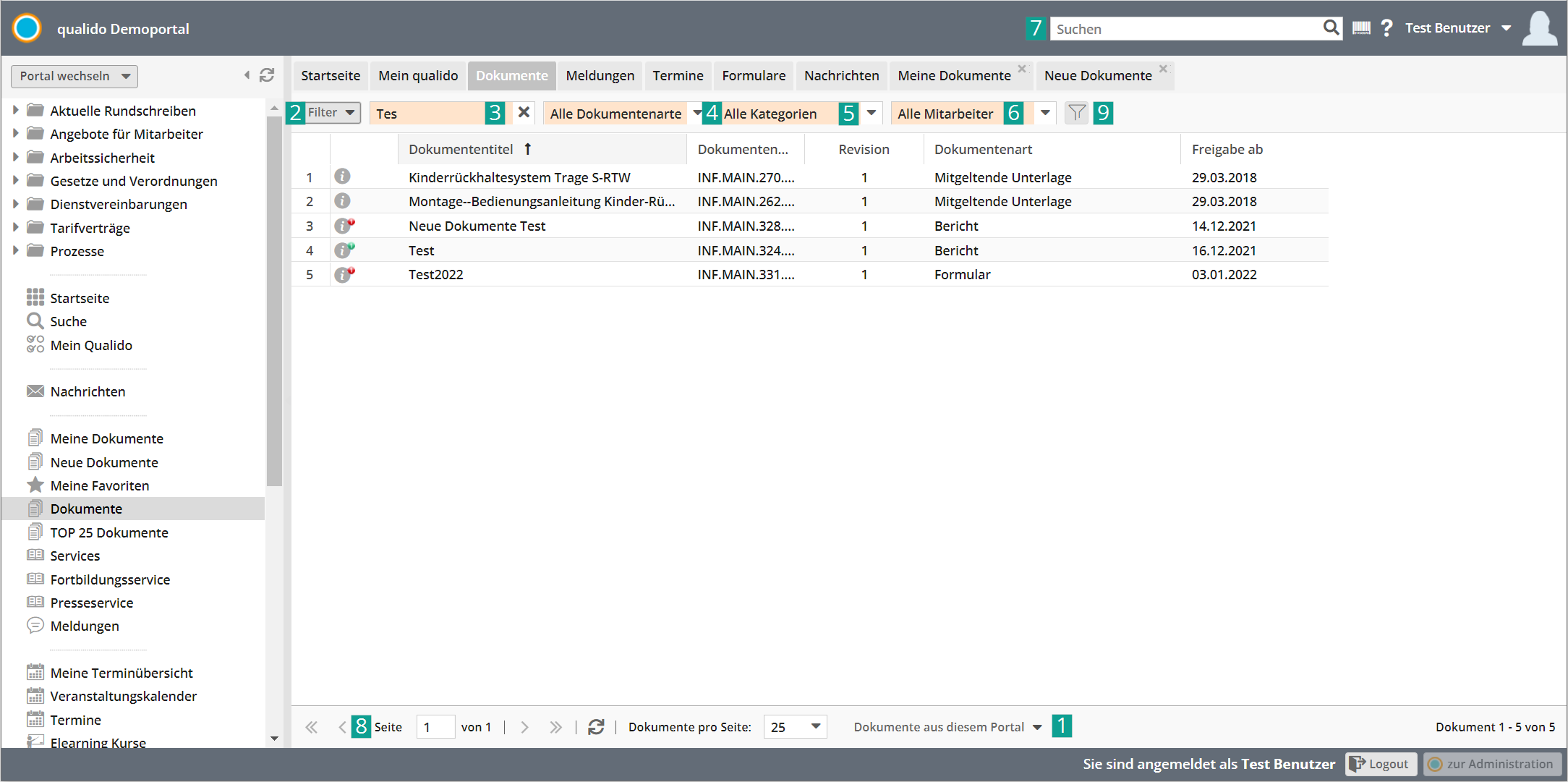
Mithilfe des Freitextfilters können Sie die Dokumentenliste anhand einer von Ihnen vorgegebenen Zeichenfolge filtern. Sie können hier z. B. einen Wortteil des gesuchten Dokumentes eingeben. Bereits während der Eingabe wird die Liste gefiltert. Welche Spalten zur Filterung herangezogen werden sollen, lässt sich durch Klick auf den Dropdown Filter [2] vor dem Eingabefeld auswählen. Beim Freitextfilter [3] handelt es sich hier nur um einen Filter auf die ausgewählten Spalten und Dokumenteninformationen und NICHT um eine Volltextsuche innerhalb der Dokumente. Diese finden Sie in der Kopfleiste [7] des qualido manager®.
Es lassen sich mehrere Filter miteinander kombinieren. Mit den Navigationselementen [8] am unteren Ende der Liste können Sie durch die Ergebnisse blättern, sowie die Anzahl der auf einer Seite anzuzeigenden Dokumente definieren. Ein Klick auf das Trichtersymbol [9] setzt alle Filter gleichzeitig zurück.
Bitte Beachten Sie, dass die Gruppenfilter in der Dokumentenliste gelegentlich zu Unklarheiten führen. Für die Gruppenfilter gibt es nämlich zwei unterschiedliche, jeweils für sich korrekte Sichtweisen und damit verbundene Fragestellungen.
Sichtweise bzw. Fragestellung A:
Welche Dokumente sind für einen Mitarbeiter der gewählten Gruppe sichtbar/relevant? In der Dokumentenliste müssten nach Filterung alle Dokumente der gewählten Gruppe, sowie Dokumente aller Elterngruppen erscheinen. Dies hätte aber zur Folge, dass die gefilterte Ergebnisliste umso mehr Dokumente enthielte, je weiter man im Baum nach unten filtert. Das verwirrt Benutzer erfahrungsgemäß, da beim Filtern mit einer „Einschränkung“ der Ergebnisliste gerechnet wird. Außerdem könnte man so nicht ermitteln, welche Dokumente wirklich einer Gruppe zugewiesen sind, da ja dann auch alle Dokumente für alle Elterngruppen mit erscheinen würden.
Sichtweise bzw. Fragestellung B:
Welche Dokumente sind der gewählten Gruppe (oder einer der Untergruppen) zugewiesen? Man kann so ermitteln, welche Dokumente wirklich einer bestimmten Gruppe zugewiesen sind. Je weiter man im Baum nach unten klickt, desto weniger Dokumente tauchen auf. Wählt der Mitarbeiter eine Gruppe, der er selbst nicht angehört, so bleibt die Liste natürlich leer (es sei denn, der Mitarbeiter ist über eine Verteilergruppe dem Dokument zugewiesen).
Nach langjähriger Praxiserfahrung mit beiden Alternativen, haben wir uns seit etwa 2010 für die Sichtweise B entschieden. Die Sichtweise A wird ohnehin durch den Reiter Meine Dokumente oder die Kenntnisnahmeliste abgebildet, in der der Mitarbeiter alle Dokumente sieht, die seinen Gruppen oder den Elterngruppen zugewiesen wurden.